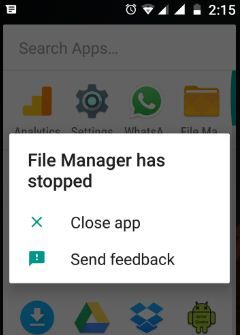Al descargar una aplicación de Play Store y recibir un mensaje, lamentablemente se eliminó el error en el teléfono o tableta Android. Puede encontrar este error en cualquier aplicación de Android que se parezca a: Desafortunadamente, el «nombre de la aplicación» (Facebook, WhatsApp, Instagram) eliminó el mensaje de error.. Pero en este tutorial, le mostraré una guía completa sobre cómo reparar, lamentablemente, la aplicación dejó de funcionar en Android.
A veces, los usuarios de Android se enfrentan problemas durante la descarga o actualización de la aplicación desde Google Play Store. Este error ocurre principalmente cuando está descargando una aplicación y de repente esa aplicación deja de ejecutarse. En un dispositivo Android, puede obtener actualizaciones periódicas de la aplicación para corregir errores menores. Eche un vistazo a algunos trucos útiles para arreglar esta aplicación. Desafortunadamente, el error se detuvo en un dispositivo Android.
Lee esto:
Detener el funcionamiento de la gestión de archivos en Android
Cómo corregir un error al recuperar información del servidor
Arreglar los servicios de Google Play se ha detenido
5 Desafortunadamente, los métodos para reparar una aplicación en un teléfono o tableta con Android han llegado a su fin

En este tutorial, puede ver soluciones a varios problemas de aplicaciones, como WhatsApp dejó de funcionar o Facebook ha dejado de funcionar y otros problemas de la aplicación. Pruebe a continuación las posibles soluciones para reparar la aplicación de Android de parada de error.
Método 1: Reinicie su dispositivo Android
Uno de los Existen soluciones simples y básicas para reiniciar su dispositivo Android. A veces, un error corrige su dispositivo para reiniciar su dispositivo Android.
Método 2: borre el caché de la aplicación
Paso 1: Vamos «Ajustes”
Paso 2: En la sección de dispositivos, póngase en contacto con «Aplicaciones”
Puede ver una lista de aplicaciones instaladas en el teléfono Android.

Paso 3: Desplácese hacia abajo para encuentra una aplicación de Android que intenta borrar el caché y tócalo

Paso 4: Tocar «Almacenamiento”

Paso 5: cabra «Limpiar cache”
Después de borrar el caché de la aplicación específica, reinicie su dispositivo. Ahora intente descargar una aplicación de Play Store. Si el error no se corrige, pruebe el método siguiente.
3er modo: desinstale la actualización de la aplicación para corregir la aplicación, desafortunadamente, el error en Android se detuvo
Paso 1: Sigue lo anterior Paso 1 a 3 método
Paso 2: cabra «MoreauDesde la parte superior derecha de la pantalla

Paso 3: cabra «Desinstalar actualizaciones”
Es posible que vea un mensaje: ¿Reemplazar esta aplicación con la versión de fábrica? Todos los datos de la aplicación serán eliminados.
Paso 4: cabra «k”
Además, verifique las actualizaciones de la aplicación usando la configuración a continuación. La aplicación de actualización corregirá automáticamente los errores menores de su dispositivo.
Google Play Store > Menú > Mis aplicaciones y juegos > Actualizar todo
Método 4: restablecer las opciones de la aplicación
Paso 1: Vamos «Ajustes”
Paso 2: En la sección del dispositivo, toque «Aplicaciones”
Paso 3: cabra «Moreau”
Paso 4: Tocar «Restablecer la opción de la aplicación”
Paso 5: Tocar «Restablecer aplicaciones”
Restablece todas las opciones para restricciones de datos de fondo de aplicaciones, restricciones de permisos de aplicaciones, aplicaciones y notificaciones deshabilitadas, aplicaciones predeterminadas y más acciones. Pero no perderá ningún dato relacionado con la aplicación en su dispositivo.
Restablecer las preferencias de la aplicación Android 6.0 marshmallow & lollipop 5.1.1:
Configuración> Aplicaciones> Administrador de aplicaciones> Más> Restablecer opciones de aplicaciones> Restablecer
Quinto modo: restablecimiento de fábrica para reparar su dispositivo, lamentablemente la aplicación ha detenido un error en Android
Eliminará toda su información personal y descargará aplicaciones de su dispositivo. Antes del restablecimiento de fábrica, copia de seguridad de datos para teléfonos Android.
Paso 1: Vamos «Ajustes”
Paso 2: En la sección personal, toque «Restablecimiento de copia de seguridad”
Paso 3: cabra «Restablecer datos de fábrica”

Paso 4: Tocar «Reiniciar telefono”
Si se establece un bloqueo de patrón o contraseña en su dispositivo, confirme el patrón.
Paso 5: cabra «Destruir todo”
eso es ¿Las soluciones anteriores resolvieron el problema? No olvide mencionar qué método le funcionó para reparar, lamentablemente la aplicación detuvo el error en Android. Si lo encuentra útil, compártalo con otros.
Sigue leyendo:
- Solucionar el error 963 de Google Play Store: cómo
- Se corrigió el error 500 de Google Play Store: cómo
- Cómo reparar el error 940 con el código de Google Play Store
- Cómo reparar el error 501 de Google Play Store
- Solucionar el error 941 de Google Play Store: cómo
- Solucionar el error 491 de Google Play Store: cómo
- Solucionar el error 413 en Google Play Store
- Cómo corregir el error 406 de Google Play Store
- Cómo corregir el error 110 de Google Play Store
- Solucionar el error 481 de Google Play Store: Cómo